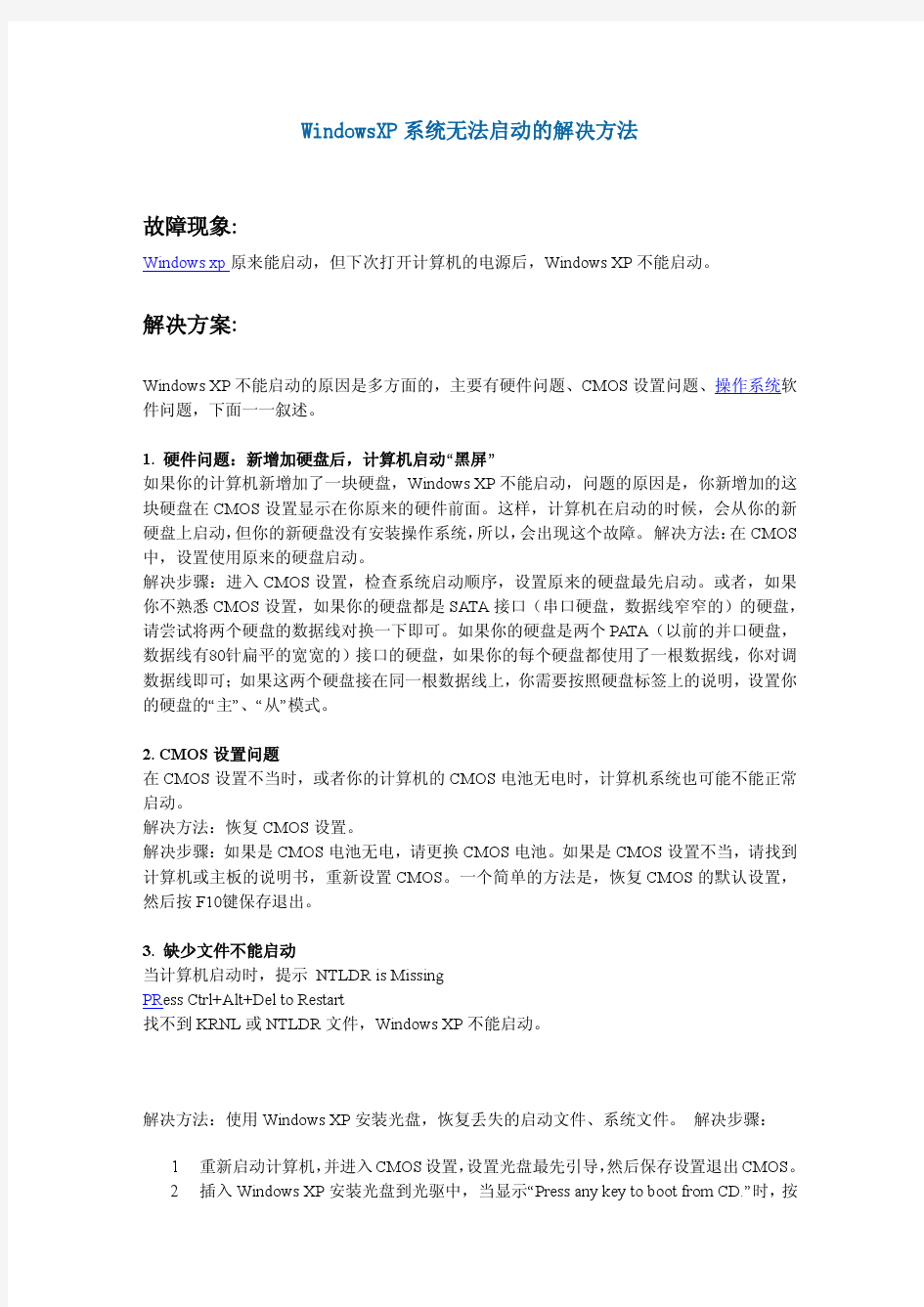
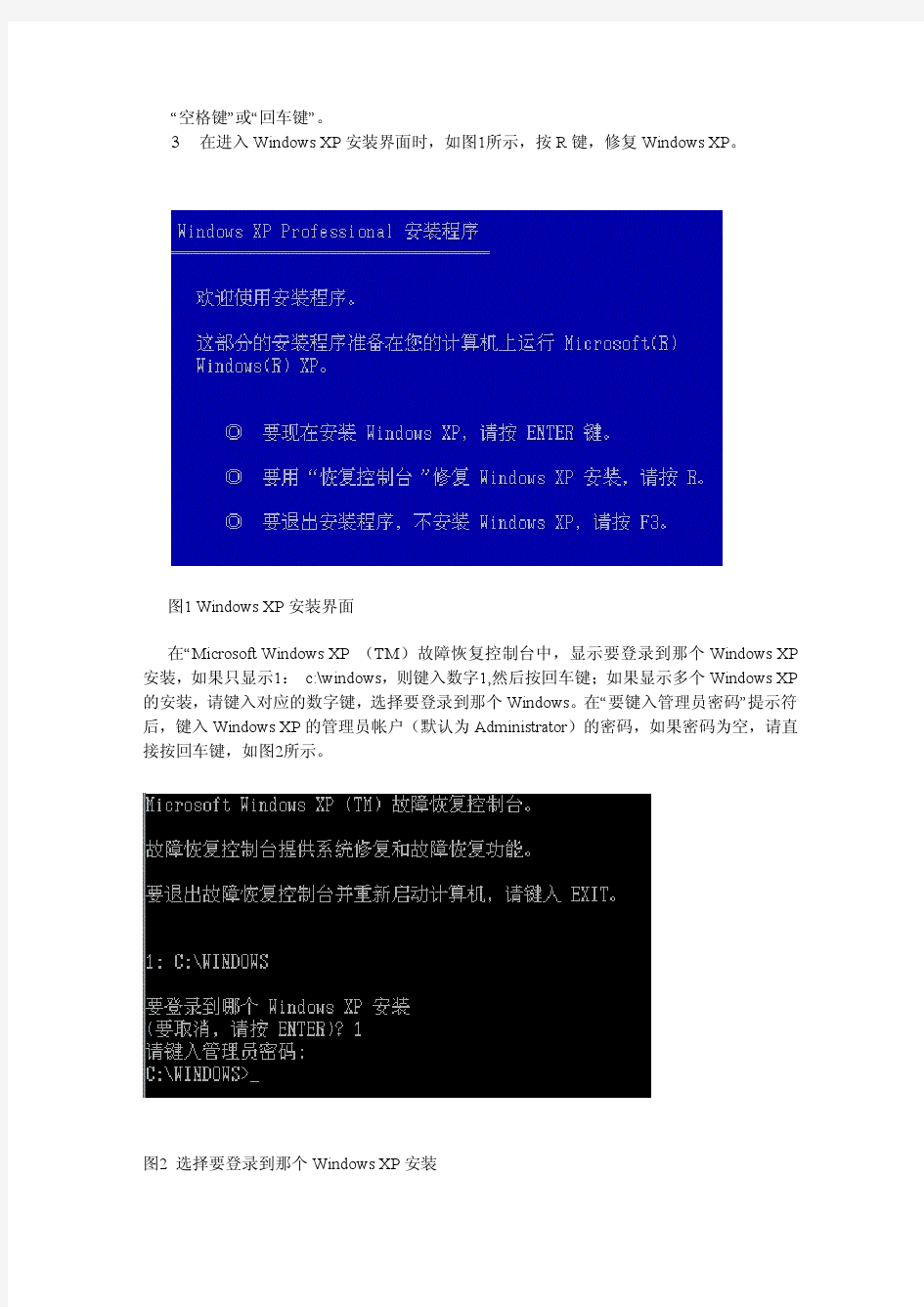
w7电脑打开程序慢的处理方法 为什么我们的电脑打开程序慢,反应慢?开机慢,相信大家一定遇到过和我一样的问题,在没连网的情况下,时常都要等待好久才能打开程序!(我用的w7系统旗舰笔记本)下面教大家几种简单的处理方法 一、清理磁盘和整理磁盘碎片。 1、在我的电脑窗口,右击要清理的盘符—“属性”—“清理磁盘”--勾选要删除的文件-- 确定--是。 2、清除临时文件,开始—运行—输入%temp% --确定。 3、用优化大师或超级兔子清理注册表和垃圾文件。 4、整理磁盘碎片--开始--所有程序--附件--系统工具--磁盘碎片整理程序--选定C--分析--碎片整理。 二、加快开机1、优化BIOS设置。 1.进BIOS将默认设置改为优化设置。 3、禁用闲置的IDE通道。右键点击“我的电脑-属性”--“硬件”--“设备管理器”,在其中打开“IDE A TA/PA TA控制器”然后分别进入主要和次要IDE通道,选择“高级设置”,将“设备类型”设置为“无”,将“传送模式”设为“DMA(若可用)”。 4、设置启动和故障恢复。""我的电脑""--""属性""--""高级""--""启动和故障修复""--“设置”,在“系统失败区中,去掉""将事件写入系统日志"",""发送管理警报"",""自动重新启动"" 前边的勾;将""写入调试信息""设置为""无"";点击""编辑"",在弹出记事本文件中: [Operating Systems] timeout=30 把30 秒改为0 秒。 5、关闭一些不必要的启动程序。开始-运行-msconfig---启动,除杀毒软件、输入法外一般的程序都可以关掉。 6、禁用多余的服务组件。右键单击“我的电脑”--“管理”--“服务和应用程序”--“服务”,在右窗格将不需要的服务设为禁用或手动。 7、修改注册表。 (1)加快开机及关机速度在[开始]-->[运行]-->键入 [Regedit]-->[HKEY_CURRENT_USER]-->[Control Panel]-->[Desktop],将字符串值[HungAppTimeout]的数值数据更改为[200],将字符串值[WaitToKillAppTimeout]的数值数据更改为1000.另外在[HKEY_LOCAL_MACHINE]-->[System]-->[CurrentControlSet]-->[Control],将字符串值[HungAppTimeout]的数值数据更改为[200],将字符串值[WaitToKillServiceTimeout]的数值数据更改1000. (2)加快预读能力改善开机速度在[开始]-->[运行]-->键如 [Regedit]-->[HKEY_LOCAL_MACHINE]-->[SYSTEM]-->[CurrentControlSet]-->[Control]-->[ SessionManager]-->[MemoryManagement],在[PrefetchParameters]右边窗口,将[EnablePrefetcher]的数值数据如下更改, 0——取消预读功能; 1——只预读应用程序; 2——只预读WindowsXP系统文件; 3——预读Windows XP系统文件和应用程序。 PIII 800MHz 以上的可尝试将数值资料更改为〔4〕或〔5〕 (本人的笔记本是华硕i5的设置为4,只要是你打开过一次的文件或者程序,再次打开是你一点图标就直接跳出来,根本无需等待。) (预读设置虽然可以提高系统速度,但是使用一段时间后,预读文件夹里的文件会变得很多,
第2章 Windows XP操作系统 1、填空题 (1).要重新将桌面上的图标按名称排列,可以用鼠标在上右击,在出现的快捷菜单中,选择中的“名称”命令。 (2).在Windows XP中,鼠标的单击、双击、拖曳均是用鼠标键进选择操作。 (3).在Windows XP中,任务栏通常处于屏幕的。 (4).在Windows XP中,单击上相应在的应用程序按钮,可以在不同的窗口之间进行切换 (5).通过“任务栏”右侧的目标,可以切换以中文输入法状态。 (6).将鼠标指向窗口的,拖动鼠标,即可将窗口移动到新的作罢。 (7).在Windows XP中,文件或文件夹的管理可以使用或。 (8).当选定文件或文件夹后,欲改变其属性设置,可以单击鼠标键。 (9).若要取消已经选定的文件,只需单击即可。 (10).在“资源管理器”中,若要选定连续的多个文件时,可先单击要选定的第一个文件, 然后按下键,再单击最后一个文件,则这个连续区域中的所有文件都被选中。 (11).选取多个不连续的文件,应该按住键不放,再依次单击要选取的文件。 (12).“回收站”是用来暂时存放盘上被删除的文件。 (13).在“我的电脑”或“资源管理器”窗口中,改变文件或文件夹的显示方式,是通过窗 口中的菜单。 (14).要安装或删除一个应用程序,可以打开“控制面板”窗口,执行其中的命 令。 (15).瑞星杀毒软件有手动杀毒、、、四种杀毒方 式。 (16).WinRAR的功能可以自动将文件进行解压。 (17).Windows XP的功能可能保护数据免受意外损失。 (18).任务栏主要由、、、和组成。 (19).任务栏缩为一条白线时,表示用户在“任务栏和[开始]菜单属性”中选择了。 (20).桌面上的图标实际就是某个应用程序的快捷方式,如果要启动该程序,只需该 图标即可。 (21).在下拉菜单中,凡是选择了后面带有省略号(...)的命令,都会出现一个。 (22).为了添加某个输入法,应选择窗口中的“区域和语言选项”或在语言 栏中单击按钮中的设置。 (23).在Windows XP中,若要打开“显示属性”对话框,可右击空白处,然后 在弹出的快捷菜单中选择项。 (24).Windows XP语言栏中提供了软键盘功能,以方便用户输入各种特殊符号,而要弹出软 键盘,应先,然后在弹出的菜单中选择合适的软键盘。 2、选择题 (1).WindwosXP系统中的“桌面”是指() A.整个屏幕 B.某个窗口 C.当前窗口 D.全部窗口 (2).下列对图标错误的描述是() A.图标只能代表某类程序的程序组 B.图标可以代表快捷方式
Win7系统浏览网页时打开很慢的解决方法 大家刚开始在使用win7系统的浏览器打开网页的时候速度会很快,但是最近有不少用户发现浏览器在使用一段时间之后,打开网页时就会变的很慢,每次都要等它缓冲好久才可以进到网页中去,造成网页打开慢的原因有很多,有可能是自身插件或加载项导致等情况,那么遇到这种问题该如何解决呢?现在小编就为大家介绍一下如何解决Win7浏览网页时打开很慢吧。 方法一:对磁盘碎片进行清理 1、首先右击win7系统桌面上的“计算机”图标,在计算机界面中右击需要清理的盘符,选择“属性--磁盘清理”,在弹出来的窗口中选中所有的项,点击确定等待清理完成; 2、进入IE浏览器,在浏览器的上方选择“工具--Internet选项”,切换到常规选项卡,点击删除按钮,完成后点击确定即可;
3、在“计算机”界面中,右击磁盘选择属性,切换到“工具”选项卡,点击“立即进行碎片整理”按钮,在弹出的窗口中点击磁盘清理即可; 方法二:对注册表进行优化 1、首先打开运行对话框,在运行对话框中输入Regedit回车,进入注册表
编辑器; 2、在注册表窗口的左侧依次选择 “HKEY_LOCAL_MACHINESYSTEMCurrentControlSetServicesTcpipParameters”项; 3、在右边窗口中点击DefaultTTL,将其值改变值为80(16进制),然后点击确定按钮保存退出注册表。 关于如何解决Win7浏览网页时打开很慢小编就为大家介绍了上面的两种方法,如果你也觉得你的浏览器打开的时候有点慢的话就要赶紧试试上面的方法了,希望帮助到你们哦 尊重原创,转载请注明出处:https://www.doczj.com/doc/5c1835969.html,
第2章操作系统WindowsXP习题 一、单选题 1.计算机在开机时,从保护设备的角度来说,主机和外设的开启顺序为_____。 A.先主机,后外设 B.先外设,后主机 C.可以不分先后 D.同时开启 2.计算机死机通常是指_____。 A.计算机不运行状态 B.计算机运行不正常状态 C.计算机读数状态 D.计算机自检状态 3.在Windows XP安装完成后,桌面上一定会有的图标是_____。 A.Word 2003 B.回收站 C.控制面板 D.资源管理器 4.按一般操作方法,下列对于Windows XP桌面图标的叙述,错误的是_____。 A.所有图标都可以复制 B.所有图标可以重新排列 C.所有图标都可以删除 D.桌面图标样式都可更改 5.Windows XP的“开始”菜单集中了XP的很多功能,则下列对其描述较准确的是_____。 A.“开始”菜单中就是计算机启动时所打开的所有程序的列表 B.“开始”菜单是用户运行Windows应用程序的入口 C.“开始”菜单是当前系统中的所有文件 D.“开始”菜单代表系统中的所有可执行文件 6.在Windows XP中,“开始”菜单里的“运行”项的功能不包括_____。 A.通过命令形式运行一个程序 B.通过键入“cmd”命令进入虚拟DOS状态 C.通过运行注册表程序可以编辑系统注册表 D.设置鼠标操作 7.在Windows XP启动过程中,系统将自动执行“程序”菜单中的_____项所包含的应 用程序。 A.程序 B.附件 C.启动 D.游戏 8.Windows XP桌面底部的任务栏功能很强,但不能在“任务栏”内进行的操作是_____。 A.设置系统日期的时间 B.排列桌面图标
大家都希望电脑一开机就可以立即进入Windows系统而不用等待,但由于种种原因常常未能如愿,甚至一开机就死机的情况也时有发生。其实有些时候Windows启动速度缓慢并不是它本身的问题,而是一些设备或软件造成的,看看下面拖慢系统启动的8个原因,再查一查你的电脑是不是也存在类似问题! 1.USB硬盘和扫描仪等设备 如果电脑安装了扫描仪等设备,或在启动时已经连接了USB硬盘,那么不妨试试先将它们断开,看看启动速度是不是有变化。一般来说,由于USB接口速度较慢,因此相应设备会对电脑启动速度有较明显的影响,应该尽量在启动后再连接USB设备。如果没有USB设备,那么建议直接在BIOS设置中将USB功能关闭。 提示:由于Windows启动时会对各个驱动器(包括光驱)进行检测,因此如果光驱中放置了光盘,也会延长电脑的启动时间。 2.断开不用的网络驱动器 为了消除或减少Windows必须重新建立的网络连接数目,建议将一些不需要使用的网络驱动器断开,也就是进入“我的电脑”,右击已经建立映射的网络驱动器,选择“断开”即可。 3.文件和打印机共享 有些安装了WindowsXP专业版的电脑也会出现启动非常慢的问题,甚至达到了1分40秒之多!系统似乎死机了,登录系统后,桌面也不出现,电脑就像停止反应,1分钟后才能正常使用。这是由于使用了Bootvis.exe程序后,其中的Mrxsmb.dll文件为电脑启动添加了67秒的时间! 要解决这个问题,只要停止共享文件夹和打印机即可:选择“开始→设置→网络和拨号连接”,右击“本地连接”,选择“属性”,在打开的窗口中取消“此连接使用下列选定的组件”下的“Microsoft网络的文件和打印机共享”前的复选框,重启电脑即可。 提示:微软已经对Bootvis.exe文件进行了多次升级,而且它确实对WindowsXP的启动速度有很大帮助,建议大家到 https://www.doczj.com/doc/5c1835969.html,/whdc/hwdev/platform/performance/fastboot/default.mspx 下载该工具。 4.令人心烦的网卡 如果设置不当,网卡也会明显影响系统启动速度,如果你的电脑用不着网卡,那就直接将网卡拔掉,以免影响系统启动速度。 如果你的电脑连接在局域网内,安装好网卡驱动程序后,默认情况下系统会自动通过DHCP来获得IP地址,但大多数公司的局域网并没有DHCP服务器,因此如果用户设置成“自
中文W i ndows XP 操作系统测试题(部分)全国专业技术人员计算机应用能力重点和考试题选1、“移动”=“剪切+粘贴” 2、彻底删除文件夹或文件的快捷键:选中文件夹或文件后→shift +del 3、切换窗口的快捷键:Alt+T ab 4、全选的快捷键:Ctrl+A 5、将C :\招聘.Doc发送到“我的文档”: 单击右键→发送到→“我的文档” 6、将C盘下的“ZT”文件夹属性设为“隐藏”,再关闭C窗口: 单击鼠标右键→再击左键→属性→回车 7、在“我的电脑”窗口,请利用窗口信息区打开“网上邻居”窗口,并查看网络连接情况: 在窗口信息区(桌面的左边)点击“网上邻居”→点击网上邻居中的“网络连接”查看。 8、将“开始”菜单设置为“经典”模式: 点击下面边上空白处→点击下方“经典”回车。
9、设置“辅助功能选项”,使Windows能在系统发出声音时,使用“声音卫士”发出可视警告,且视觉警告形式为“闪烁桌面”: 辅助功能选项→声音→勾选“使用‘声音卫士’”→回车确定 10、利用放大镜功能: 开始→程序→附件→辅助工具→放大镜→确定 11、反选功能: 选中不选的文件(少数文件)→点“反选”→即选中了要选的文件 12、用快捷键打开“任务管理器”(注:任务管理器在某程序停止响应时,可用来结束该程序,很有用。): Ctrl+Alt+Del 13、在通讯簿中,增加一个名为“公司”的组,在组中增加一个名叫“张三”的主任资料: ①在桌面按鼠标右键→新建→勾选“新建组”→输入“公司”→确定 ②在桌面按鼠标右键→新建→勾选“新建联系人”→输入“张三”→确定 14、按“相似性列出字体”: “查看”→“按相似性列出字体” 15、打开“计算机”应用程序,利用“科学型”模式计算6的6次方:
win7系统功能不仅全面,性能稳定,且深得用户的喜欢。不过,有些使用win7系统的用户,也发现win7系统的网速慢的情况,其实有很多原因都会导致网速变得慢。此文小编就为大家分享解决导致win7旗舰版原版系统网速慢的问题与方法。 ①释放了保留的带宽 1、使用快捷键“Win+R”并在运行一栏中输入“gpedit.msc”命令后按回车。 2、进入”组策略编辑器“,点击“计算机配置-管理模板-网络-QoS数据包调度程序”,选择右边的“限制可保留带宽”,选择“属性”。
3、在打开的限制可保留带宽属性对话框,选择“启用”,并将原来的“20”改为“0”,这样保留的百分之二十的带宽就释放出来了。 ②加快开关机速度 1、使用快捷键“Win+R”打开“运行”窗口,输入“Regedit”命令后按回车,打开组策略。 2、依次展开定位到以下注册项HKEY_CURRENT_USERControl PanelDesktop。 3、将AutoEndTasks的键值设置为1; 4、在该分支下有个“HungAppTimeout”的值设置成“4000(或更少),默认为50000;最后找到HKEY_LOCAL_MACHINESystemCurrentControlSetControl。 5、同样的方法将WaitToKillServiceTimeout设置为“4000”即可。 ③网上邻居的优化 1、使用快捷键“Win+R”打开“运行”窗口,输入“Regedit”命令后按回车,打开组策略。 2、在注册表编辑器中找到以下注册项 HKEY_LOCAL_MACHINEsofewareMicrosoftWindowsCurrent
win7开机很慢,怎么而解决 首先找到windows 7开始运行--在运行命令框中输入:msconfig 回车确认进入系统配置实用程序,如下图: win7 msconfig系统配置命找不到windows 7开始运行在哪的用户请阅读:windows7运行在哪? 3种方法轻松找到windows7运行窗口win7系统配置程序界面在这里我们需要关闭掉一些不需要开机启动的程序或应用,以及简单设置下相关参数,如下: ⒈首先在“系统配置”窗口中的“引导”选项卡里,我们看到一个“超时”,这里默认的时间是30秒,我们修改为“3”。 ⒉然后点击“高级选项”,在“处理器数”下拉选项中选“2”,勾选“最大内存”,这里的数字无需修改。如下图: win7开机启动项优化设置 最后我们进入“工具”选项卡,选择“更改UAC设置”来更改用户账户控制设置,这里点击“启动”,设置完msconfig确定后退出,会提示你重新启动系统,选择重新启动即可,之后我们就可以观察启动时间有没有变化了,一般都会有一定的速度的提升,如下图。windows 7与windows xp创建宽带连接的方法 到这里提高win7开机启动速度设置就结束了,一般都会有所提升,不过需要注意的是Windows7分为多个版本,并且对不同的硬件设备有着优化,如果你的硬件本身就不高,又安装了 Windows7旗舰版,还打开了全部的特效,那无疑会很慢。通过以上设置只能说应该会比
之前快,但开机到底需要多久与配置与系统本身也有不少关系,另外建议大家经常清理垃圾与插件,并且去掉一些不需要开机启动的程序,对提升电脑开机速度有很大帮助,就目前而言,开机速度保持在30s左右已经很不错了。
Windows XP操作系统 Windows XP实验 实验1 Windows XP的基本操作 实验目的 1.熟练掌握Windows XP的基本知识。 2.熟练掌握Windows XP的基本操作。 实验内容 1.快捷图标的创建 请分别给应用程序“记事本”、F盘和F盘下的文件夹“我的照片”在桌面上创建快捷图标。 2.对任务栏的操作 ⑴设置任务栏为自动隐藏。 ⑵取消任务栏上的显示时钟。 ⑶取消任务栏锁定,将任务栏移动到桌面的顶端。 3.添加“智能ABC”输入法,并将其设置为默认输入法。 4.Windows桌面的设置 ⑴背景设置:将保存在D:\我的图库\风景1.jpg图片设置为桌面背景,并将位置设置为“平铺”。 ⑵屏幕保护程序设置:将D:\我的图库文件夹中所有的图片设置为屏幕保护程序,以幻灯片的方式显示。 ⑶将计算机的屏幕分辨率设置为1024*768,并将屏幕的刷新频率设置为85Hz。 5.回收站的设置 ⑴把回收站的最大空间设置为占C盘的10%,占D盘的15%,占E盘的20%。 ⑵将回收站设置为:在删除数据时,不移入回收站,而直接彻底删除。 操作步骤 1.快捷图标的创建 ⑴在桌面上创建“记事本”的快捷图标 单击“开始”→“所有程序”→“附件”→“记事本”,右击鼠标,在弹出的快捷菜单中单击“发送到”→“桌面快捷方式”,如图示2-1所示。或在弹出的快捷菜单中单击“创建快捷方式”命令,然后将创建的快捷图标拖动到桌面上即可。
图2-1 在桌面创建记事本的快捷方式 ⑵在桌面上创建F盘的快捷方式 双击“我的电脑”,在打开的“我的电脑”窗口中,右击F盘,在弹出的快捷菜单中单击“创建快捷图标”命令,在弹出的“快捷方式”对话框中单击“是”按钮,如图示2-2所 示,即可在桌面上创建F盘的快捷图标。 图2-2 “快捷方式”对话框 ⑶在桌面上创建“我的照片”文件夹的快捷图标 双击“我的电脑”,再双击打开F盘,找到“我的照片”文件夹,右击该文件夹,在弹 出的快捷菜单中单击“发送到”→“桌面快捷方式”即可。 2.对任务栏的操作 ⑴设置任务栏为自动隐藏。 ⑵取消任务栏上的显示时钟。 ⑶取消任务栏锁定,将任务栏移动到桌面的顶端。 提示:在任务栏空白处右击鼠标,在在弹出的快捷菜单中单击“属性”,弹出“任务栏 和开始菜单属性”对话框,在对话框中进行设置,如图2-3所示。
解决win7开机网络识别慢问题 很多ADSL的用户开机都会看着那个网络连接老在那里转啊转啊的吧,我的也是,在论坛,到百度搜索了一堆的方法的,开机,本地连接还是过那个1分多钟才识别出来,宽带连接后,也要等上1分多钟,后来发现,再一次重装win7后,没优化服务前,发现,本地连接识别很快(用上搜索到的方法),恩,细心想想网络的服务,哈哈发现原来是禁用了IP HELPer这个服务作怪,经过几次验证,确定此服务不可以禁用,要设置自动启动。 如果有童鞋把这个服务给禁用了,快快把它设置自动再重启,看看效果,嘿嘿我的效果是,本地连接识别10秒内OK,联网还是不够快只能缩减到40秒以内,但相对之前总算顺心些了。 当然,把这个服务开启了,还不够的。别忘记以下的设置,再次帮童鞋们补习补习1、本地连接的设置,除了IPv4协议,你自己所装的第三方防火墙协议(如果你有装第三方防火墙),还有QoS协议(这个协议,你可以勾也可以不勾,因为有些人不勾感觉网速快了,有些人不勾感觉慢了。。。。自己喜欢了),其他协议全都不要勾,取消掉。 然后,点IPv4,选属性,配置 IP地址:192.168.1.2, 子网掩码:255.255.255.0, 网关:192.168.1.1 DNS,呢,每个人不同,最直接的查看方法:联网后,到右击宽带连接,选状态,然后点详细信息,里面你就可以看到IPv4DNS(拨号上网用户,IP地址是随机分配,但这个DNS是固定的),有两个,抄写下来,填写到本地连接这里。OK,本地连接到这里结束,点确定。2,宽带连接,属性,网络,只勾IPv4协议,其他的取消。 3,打开IE,到internet选项,连接那项,局域网设置,点进去,然后把自动检测设置这个选项取消,OK,到这里所有设置完成。 如果你的还是没效果,那只能为你祈祷了 PS:刚刚又发现,如果你用msconfig,进行配置,选择了,多个处理器,同样会给网络识别造成影响,,自己选择了
Win7程序启动反应慢的解决方法 出处:电脑软硬件应用网时间:2012-07-23人气:816我来评论 教程贴士:都知道Windows7速度快性能强,目前炙手可热的超极本飞快的开机速度与超长续航时间都离不开Windows7的支持,然而有时候Win7电脑是很给力,但偏偏遇上某些程序拖后腿,半天反应不过来,可能不少朋友都会感觉伤心。其实没必要,我们想想办法来加快该程序的反应速度即可。 都知道Windows7速度快性能强,目前炙手可热的超极本飞快的开机速度与超长续航时间都离不开Windows7的支持,然而有时候Win7电脑是很给力,但偏偏遇上某些程序拖后腿,半天反应不过来,可能不少朋友都会感觉伤心。其实没必要,我们想想办法来加快该程序的反应速度即可。 Windows7系统给我们提供了足够的灵活性来改变很多方面的性能,不喜欢桌面可以换一个,Windows7动态背景桌面相信大多数朋友都能轻而易举的自定义;想要在任务栏锁定一些常用文件或是网址,随手就能实现。现在我们要说的就是如何解决Windows7系统中遇见某些程序反应缓慢的问题了,在使用Windows7电脑的时候我们常常会遇到这样的问题,一个程序未响应,系统提示要么手动强行终止,要么继续等待期响应,说实话这种情况下就算等待,但对于大多数程序来说也很难恢复正常了,最终还是要强行关闭。 这个问题其实经常都会遇见,无论你的Windows7电脑有多强大,或者配置有多高,如果遇上了们该怎么办才能缩短程序的响应时间呢?解决这个问题还是从注册表入手吧! 首先在Windows7桌面左下角点击开始菜单,在搜索框中输入regedit回车打开注册表编辑器,接下来依次展开到HKEY_CURRENT_USER\Control Panel\Desktop,然后在右侧窗口空白处单击右键,新建一个“DWORD 32位值”。
第三部分习题 第2章 中文操作系统Windows XP 一、单项选择题 1.在Windows XP“开始”菜单下的“我最近的文档”菜单中存放的是【】。 A. 最近建立的文档 B. 最近打开过的文件 C. 最近运行过的程序 D. 最近打开过的文件夹 2.在Windows的“回收站”中,存放的【】。 A.只能是硬盘上被删除的文件或文件夹 B.只能是软盘上被删除的文件或文件夹 C.可以是硬盘或软盘上被删除的文件或文件夹 D.可以是所有外存储器中被删除的文件或文件夹 3.Windows 2000或Windows XP操作系统区别于DOS和Windows 3.X的最显著的特点是它【】。 A.提供了图形界面 B. 能同时运行多个程序 C. 具有硬件即插即用的功能 D. 是真正32位的操作系统 4.在Windows 中,能弹出对话框的操作是【】。 A. 选择了带省略号的菜单项 B. 选择了带向右三角形箭头的菜单项 C. 选择了颜色变灰的菜单项 D. 运行了与对话框对应的应用程序 5.在Windows 中,“任务栏”【】。 A. 只能改变位置不能改变大小 B. 只能改变大小不能改变位置 C. 既不能改变位置也不能改变大小 D. 既能改变位置也能改变大小 6.在Windows XP “资源管理器”窗口的右窗格中,若已单击了第一个文件,又按住Ctrl键并单击了第五个文件,则【】。 A. 有0个文件被选中 B. 有5个文件被选中 C. 有1个文件被选中 D. 有2个文件被选中 7.Windows具有“复制软盘”功能,复制软盘要求【】。 A. 源盘和目的盘必须规格相同 B. 系统必须具有两个软盘驱动器 C. 目的盘必须先经过格式化 D. 目的盘上的全部内容必须先清除 8.不能在Windows 的“日期和时间属性”窗口中【】。 A. 选择不同的时区 B. 设置日期 C. 设置时间 D. 直接调整时钟的指针 9.在“显示属性”窗口的【】选项卡中,可以设置显示器的分辨率。 A. 效果 B. 设置 C. 外观 D. 屏幕保护 10.下面关于Windows XP操作系统菜单命令的说法中,不正确的是【】。 A. 带省略号(…)的命令执行后会打开一个对话框,要求用户输入信息 B. 命令名前面有符号(√)表示该命令正在起作用 C. 命令名后面带有符号( )的,表明此菜单还将引出子菜单 D. 命令项呈黯淡的颜色,表示该命令正在执行 11.在Windows中,当一个窗口已经最大化后,下列叙述中错误的是【】。
1、最近自己电脑安装了win7操作系统,在没有安装word的时候运行了一下文档,所以 默认为文本文档的方式打开文件,后来安装好了word程序,但是发现:所有的word图标 变成白框,用WORD关联后只是白框里面有word的图标,控制面板设置文件关联和默认 程序也没用,而且鼠标右键“新建”中没有word文件。百度了一阵子,有一些解决方案行不 通,还有的方法需要运行.reg文件,修改很多注册表键值(不推荐),自己根据别人的解决 方案实施了一下,发现应该用如下方法修改,简单又能解决问题!。 解决前: 步骤/方法 1. 在开始菜单运行里面输入regedit,打开注册表,在HKEY_CLASSES_ROOT下找 到.doc文件,点击.doc(见下图)。 2. 在右侧:(默认)的数值原本为doc_auto_file,将其修改为Word.Document.8,退出 注册表。 3. 重启电脑后,word文件的图标正常。解决后图标如下:
windows7安装完后,一般的启动时间为25秒左右。比XP要快许多。但是当你用一段时间后,开机速度就慢了下来。可能会到差不多两分钟才开机完成。可以通过[windows]+[R]键调出运行条运行“msconfig”也可以通过点击[控制面板]-[管理工具]-]-[系统配置]来调出。接着修改[引导]下的“超时”为3秒。再点击[引导]下的[高级选项]勾选“处理器数”填上你的电脑的CPU核数,“最大内存”填上你的内存大小。然后在[启动]项那把不必要的开机启动禁用了。重新开机,看看你的启动速度是多少吧。 Reg格式文件执行多刷几下。 Windows Registry Editor Version 5.00 [HKEY_CLASSES_ROOT\.doc] @="Word.Document.8" "Content Type"="application/msword" [HKEY_CLASSES_ROOT\.doc\OpenWithList] [HKEY_CLASSES_ROOT\.doc\OpenWithList\WordPad.exe] @="" [HKEY_CLASSES_ROOT\.doc\PersistentHandler] @="{98de59a0-d175-11cd-a7bd-00006b827d94}"
如何解决win7重装系统后开机变慢 电脑垃圾多开机慢,于是选择重新安装系统,可是刚刚重新安装的win7系统开机就很慢,那么如何解决win7重装系统后开机变慢呢?下面小编就为大家带来了解决win7重装系统后开机变慢的方法。 解决win7重装系统后开机变慢方法 一、合理摆放"快捷方式" 绝大多数情况下,我们运行软件都是通常该软件的"快捷方式"来做到的,硬盘越来越大,安装的软件也越来越多,有很多朋友喜欢把快捷方式都放到桌面上,这样不但使您眼花缭乱,而且系统性能也会下降,而且会造成系统资源占用过大而使系统变得不稳定,所以我们最好把桌面上的快捷方式控制在10个左右,其它的快捷方式可全放到开始菜单和快捷启动栏中,而且把所有软件的"卸载"快捷方式删除以提高系统性能。另外,尽量不要存在重复的快捷方式。 二、慎用"安全类"软件
这里所说的安全类软件就是指实时性的防毒软件和防火墙。该类软件对系统资源和CPU资源的占用是非常大的(有的高达30%以上),如果您不经常上杂七杂八网站的话,这类软件完全没有必要使用!这比对CPU进行超频可实际、方便得多了! 三、合理使用硬盘 何为合理使用硬盘呢?首先我们要了解硬盘盘片的物理结构。分区并格式化后的硬盘却是以扇区为基本单位的,一个分区是由若干个扇区构成的。那什么是扇区呢?我们都知道磁盘在工作时是转动的,它所存储的信息是按一系列同心圆记录在其表面上的,每一个同心圆称为一个磁道。一个扇区的大小为512字节,一个整圆环为一个磁道,一个磁道上有若干个扇区,所以我们不难看出,越靠外的磁道上的单个扇区其体积越大,换句话就是其密度越小,由于硬盘是机械传动,所以磁头对其的寻找、读、写速度也就越快,分区的分布也是从外圈向内圈的,所以C盘相对于D盘等要靠外,这就是为什么我们感觉C盘比D、E等分区要快的原因。 明白了上面的知识,我们就能合理使用硬盘了!以一块容量为60GB的新硬盘为例进行说明:把C盘分为3至5GB(视操作系统而定),把D盘调成1GB,把E盘设为10GB,省下的就看着设吧(可
实验一WindowsXP操作系统基本操作 一、实验目的 1.了解Windows操作系统的基本应用。 2.熟练掌握Windows中的文件管理。 二、实验内容 1.利用资源管理器查看各个驱动器的内容,打开C盘属性对话框查看C盘空间总大小及可用空间。 2.将文件夹选项的查看属性更改为“显示所有文件和文件夹”并要求显示已知文件类型扩展名。 3.为计算机设置屏幕保护程序。 4.在D盘根目录下创建文件夹,结构如图1.1所示。 图1.1 文件夹目录结构图 5.创建一个文本文档,以“我的大学.txt”为文件名保存在aa文件夹中。要求在文“学校名称:海南大学学校地址:海南省海口市人民大道58号邮档中输入如下文字: 编:570228”。 6.将“任务栏和开始菜单属性”对话框以图片形式保存在dd文件夹(使用系统自带的画图程序),命名为“属性.jpg”。 7.搜索C盘中后缀名为.txt,且文件大小不超过10KB的文件,复制其中两个到bb 文件夹下。 8.将dd文件夹重命名为“PIC”。 9.在“cc”文件夹中为“我的大学.txt”文件创建快捷方式。 10.将cc文件夹的属性设置为隐藏,观察文件夹设为隐藏前后文件夹图标的不同。 三、实验步骤 1.操作步骤: (1) 选择“开始”菜单→“所有程序”→“附件”→“windows资源管理器”打开资源管理器。打开资源管理器后,窗口以双窗格的形式显示,左窗格以树形目录显示计算机中所有文件夹,单击文件夹前的“+”“-”隐藏或显示子文件夹目录。右窗格显示
左窗格当前选中的文件夹的子文件夹或文件。如图1.1所示。 图1.2 资源管理器窗口 图1.3 C 盘属性对话框 (2) 分别单击左窗格目录中的每个磁盘驱动器或文件夹名称,在右窗格中分别显示每个磁盘驱动器或文件夹中所包含的内容。例如,在图1.2中,在左窗格选中了了E 盘驱动器(选中后驱动器名称呈深色显示) ,则右窗格中显示E 盘驱动器中所包含的文件夹,文件夹有三个:“编书”、“新建文件夹”、“新建文件夹”,另外还有一个名为“新建文件夹”的快捷方式。按照以上方法分别查看每个磁盘驱动器中所包含的内容,熟练掌握资源管理器的使用。 (3) 在资源管理器的左窗格中选中C 盘驱动器的名称,选择“文件”菜单→“本地磁盘(C :) ”→“属性”(或者单击鼠标右键,在弹出菜单中选择“属性”) ,打开C 盘属性对话框如图1.3所示。在图中标示1处查看磁盘的可用空间和已用空间,在图中标示2处查看磁盘总大小。 2.操作步骤: (1) 选择“开始”菜单→“控制面板”,打开控制面板窗口,如图1.4所示。 打开资源管理器的其他方法:方法一:选中桌面“我的电脑”或“我的文档”图标,单击鼠
PROE在win7中启动非常缓慢的解决方法(杀毒软件为eset) 系统:64位win7 SP1 中文旗舰版 PROE版本:Pro.ENGINEER.Wildfire.v4.M080.Win64.DVD 杀毒软件:ESET SMART SECURITY 4 正常更改网卡ID、安装、破解; 运行PROE主程序,出现问题:PROE界面无法显示,查任务管理器有“xstop.exe”程序,等待约20分钟,出现PROE操作界面; 百度“PROE 在win7中启动缓慢”,结果https://www.doczj.com/doc/5c1835969.html,/question/170510035.html 中给出 “先打开任务管理器,然后开proe,此时任务管理器会出现一个xtop.exe进程。然后再开一次proe,又会出来一个xtop.exe进程,把第一个xtop.exe进程结束”的方案,验证可行; 为解决彻底解决此问题,在SOSO搜搜中搜索“打开任务管理器,然后开proe,此时任务管理器会出现一个xtop.exe进程。然后再开一次proe,又会出来一个xtop.exe进程,把第一个xtop.exe”,进入记忆中的温暖blog https://www.doczj.com/doc/5c1835969.html,/logs/107569292.html ,作者提出是ESET防火墙所致,经验证关闭ESET防火墙果然可以顺利打开PROE操作界面,于是参照设置ESET如下: 1、设置ESET的防火墙为学习模式(设置\个人防火墙\高级个人防火墙设置\过滤模式,选择学习模式并确认) 2、开启任务管理器 3、双击PROE主程序图标,在任务管理器中找到第一个“xstop.exe” 4、双击PROE主程序图标,在任务管理器中结束第一个“xstop.exe”,打开PROE操作界面,整个过程中ESET会提示已建立新规则,点击确认信任新规则 5、将ESET防火墙设置为“包含例外规则的自动过滤模式” 至此,PROE已在ESET中建立信任规则,在win7中可正常打开PROE操作界面。
win7电脑开机后反应很慢怎么办 有部分刚入门win7系统的朋友反映win7系统开机后反应比较慢,不能流畅的操作,那么win7电脑开机后反应很慢怎么办呢?接下来大家跟着小编一起来了解一下win7电脑开机后反应很慢的解决方法吧。 win7电脑开机后反应很慢解决方法 原因分析: 内存不足,当我们在电脑安装的软件越来越多时,占用的系统内存也随之增加,当我们再运行软件时,数据缓存又占用大部分内存,导致内存负荷了,中央处理器在处理用户数据时无法从内存中迅速获取到信息而导致运行缓慢甚至卡机现象。所以当我们卡机是,可以检查看看,是不是有一些程序超占内存,导致内存不够,例如一些大型的软件,如图①我桌面上的这些软件。另外如果QQ时间运行久了后也会出现占用过多内存,从而出现电脑卡机的情况。当然我们也可以利用些软件的优势,如360安全卫士9.0版就有了更改,我们随时可以看到我们电脑上内存占用情况,如图②。
部分进程占用CPU过高,系统默认必须开启的进程可能是8个,最佳运行状态14个(普通用户)。如果你的软件装的多,或者是系统进程开启的多就会发现占用了内存或者CPU很多而导致电脑很卡,反应变慢,此时选中这个进程后将其结束就行还有一些软件有BUG或其它问题,运行时间长了会占用过高的CPU。启动任务管理器,我们可以看到当前任务,如图③。 电脑系统垃圾文件过多,例如浏览器缓存,系统的临时文件,以及注册表的一些无效注册表项,是电脑卡的原因之一,如图④注册表垃圾。 下载软件时未注意安全扫描,导致安装后带来木马病毒在后台扫描、收集信息,这也有可能会占用了过多的系统资源,导致电脑卡的情况,如图⑥。 启动项目太多,由于系统启动项太多导致电脑卡是见得最多的了,一开机右下角一大片软件显示在托盘,这就势必造成内存被这些东西占用,但是这些东西有好多是你一天当中有可能用不到的。 安装软件过多,占用大量资源!许多软件虽然我们没有使用,但是服务还是会运行的。
第二章Windows XP操作系统练习题(含答案) 1、把Windows XP的窗口和对话框作一比较,窗口可以移动和改变大小,而对话框。 A、既不能移动,也不能改变大小 B、仅可以移动,不能改变大小 C、仅可以改变大小,不能移动 D、既能移动,也能改变大小 2、在Windows XP中,"任务栏"的作用是。 A、显示系统的所有功能 B、只显示当前活动窗口名 C、只显示正在后台工作的窗口名 D、实现窗口之间的切换 3、Windows XP中的"剪贴板"是。 A、硬盘中的一块区域 B、软盘中的一块区域 C、高速缓存中的一块区域 D、内存中的一块区域 4、下面是关于Windows XP文件名的叙述,错误的是。 A、文件名中允许使用汉字 B、文件名中允许使用多个圆点分隔符 C、文件名中允许使用空格 D、文件名中允许使用竖线("|") 5、当选定文件或文件夹后,不将文件或文件夹放到"回收站"中,而直接删除的操作 是。 A、按Delete(Del)键 B、用鼠标直接将文件或文件夹拖放到"回收站"中 C、按Shift+Delete(Del)键 D、用"我的电脑"或"资源管理器"窗口中"文件"菜单中的删除命令 6、在Windows XP中,不能进行打开"资源管理器"窗口的操作是。 A、用鼠标右键单击"开始"按钮 B、用鼠标左键单击"任务栏"空白处 C、用鼠标左键单击"开始"菜单中"程序"下的"Windows资源管理器"项 D、用鼠标右键单击"我的电脑"图标 7、在Windows XP的"资源管理器"窗口中,如果想一次选定多个分散的文件或文件夹,正 确的操作是。 A、按住Ctrl键,用鼠标右键逐个选取 B、按住Ctrl键,用鼠标左键逐个选取 C、按住Shift键,用鼠标右键逐个选取 D、按住Shift键,用鼠标左键逐个选取 8、在Windows XP中,若己选定某文件,不能将该文件复制到同一文件夹下的操作是。 A、用鼠标右键将该文件拖动到同一文件夹下 B、先执行"编辑"菜单中的复制命令,再执行粘贴命令 C、用鼠标左键将该文件拖动到同一文件夹下 D、按住Ctrl键,再用鼠标右键将该文件拖动到同一文件夹下 9、在Windows XP中,下列正确的文件名是。 A、MY PRKGRAM GROUP.TXT B、FILE1|FILE2 C、A<>B.C D、A?B.DOC 10、Windows XP中,不能在“任务栏”内进行的操作是。 A、设置系统日期的时间 B、排列桌面图标 C、排列和切换窗口 D、启动“开始”菜单 11、在Windows XP中,若在某一文档中连续进行了多次剪切操作,当关闭该文档后,“剪 贴板”中存放的是。 A、空白 B、所有剪切过的内容 C、最后一次剪切的内容 D、第一次剪切的内容
win7关机速度慢是什么原因?如何解决? 笔者的朋友在安装了Win7操作系统之后,关机需要5分钟之久,她问笔者为什么关机会这么慢啊,有什么解决方法吗?其实不只是我的这位朋友有这个问题,相信大多数人也有这种困惑,只是没太在意,关机慢不慢也就无所谓了。笔者还是为大家解决一下这个问题吧!以备不时之需。下面就为大家一一说明: 1、开始—>控制面板—>电源选项—>启用高级电源管理。 2、查看计算机设备管理器,看看是否有存在驱动问题的硬件设备,如果有,重新安装相关驱动。 3、磁盘碎片整理。我的电脑——右击要整理磁盘碎片的驱动器—>属性—>工具—>选择整理的磁盘打开“磁盘碎片整理程序”窗口—>分析—>碎片整理—>系统即开始整理,完成后系统会通知你。 4、关机前把一切不用的程序都关了,再关机。 5、打开优化大师—>系统性能优化—>磁盘缓存优化—>去掉“WIN关机自动清理页面文件”前边的勾。 6、不加载DLL文件。在[开始]—>[运行]—>键入[Regedit]- HKEY_LOCAL_MACHINESOFTWAREMicrosoftWindowsCurrentVersionExplore r ,建立一个名为AlwaysUnloadDLL,值为1的双字节值。如果想要去除这项优化,只需把该键值设为0。 7、禁用“NVIDIA Driver Helper Service服务,该服务我们一般是不需要的,而且它会占用不少系统资源。关闭的方法是打开“控制面板—>管理工具—>服务”,在弹出的窗口中找到并右击NVIDIA
Driver Helper Service项,选择“属性”,在已启动的下拉列表框中,选择“已禁用”。 8、修改注册表开关机:在[开始]—>[运行]—>键入[Regedit]—>[HKEY_CURRENT_USER]—>[ControlPanel]—>[Desktop],将字符串值[HungAppTimeout]的数值数据更改为[200],将字符串值[WaitToKillAppTimeout]的数值数据更改为1000.另外在[HKEY_LOCAL_MACHINE]—>[System]—>[CurrentControlSet]—>[Control],将字符串值[HungAppTimeout]的数值数据更改为[200],将字符串值[WaitToKillServiceTimeout]的数值数据更改1000。 9、如果以上办法均无效,笔者认为还是找个好用的系统盘,重新安装系统。